因为设置里显示大小设置的app图标太小,影响美观,领导叫放大一些,上网搜了搜发现都不符合要求,没办法最后只能自己一步步跟代码终于找到了解决方法,现在给大家分享一下:
在frameworks\base\packages\SettingsLib\src\com\android\settingslib\display这个路径下有个DisplayDensityUtils类在这里进行大小的配置。
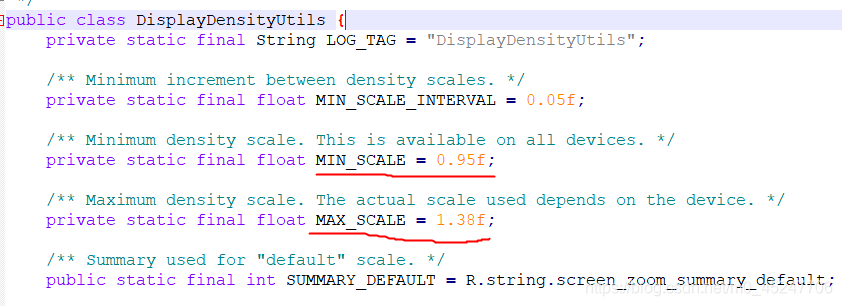
因为设置里显示大小设置的app图标太小,影响美观,领导叫放大一些,上网搜了搜发现都不符合要求,没办法最后只能自己一步步跟代码终于找到了解决方法,现在给大家分享一下:
在frameworks\base\packages\SettingsLib\src\com\android\settingslib\display这个路径下有个DisplayDensityUtils类在这里进行大小的配置。
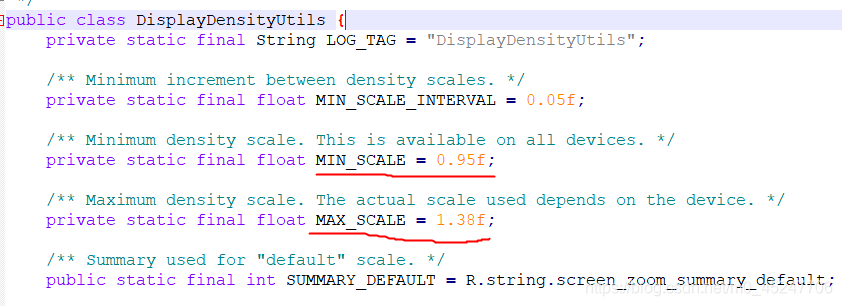
 1865
1865











 被折叠的 条评论
为什么被折叠?
被折叠的 条评论
为什么被折叠?


